活动 11:后处理刀具路径
在此最后的活动中,您重新生成所有刀具路径并对它们进行仿真。这使您可以识别并更正任何刀具路径错误。当您对刀具路径感到满意时,对操作进行后期处理以生成 NC 代码供机床使用。
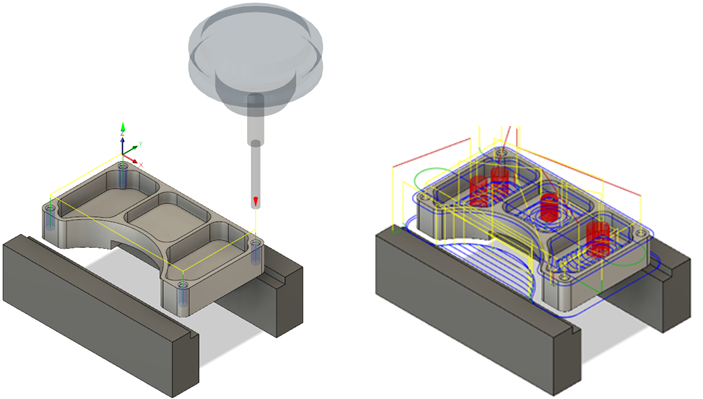
之前,显示在四个孔处应用的使用攻螺纹循环的钻孔刀具路径(左侧)。之后,显示仿真过程中的所有刀具路径(右侧)。
前提条件
- 活动 10 已完成。
步骤
重新生成设置中的所有刀具路径。
在浏览器中,单击“设置 1”节点。
在“制造”工具栏的“铣削”选项卡上,选择“操作”>“生成”
 。
。如果有消息指示一个或多个操作无需重新生成,请仍然单击“是”。
仿真刀具路径。
在“设置 1”节点仍在浏览器中处于选定状态时,在“制造”工具栏上,单击“操作”>“仿真”
 。
。系统会显示“仿真”对话框,并打开“仿真”上下文环境,替换“制造”工作空间中的所有选项卡。
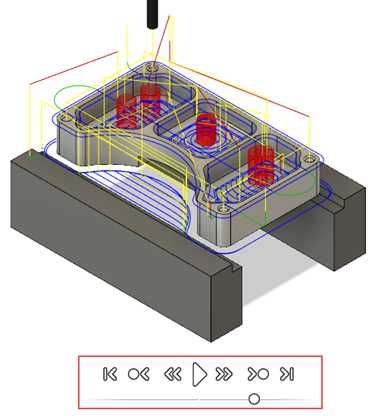
在画布底部的仿真播放器上单击“播放”
 以显示定义的刀具路径。
以显示定义的刀具路径。仿真完成后,在工具栏上,单击“退出仿真”
 。
。
使用 HAAS/A 轴后处理设置以显示 NC 代码。
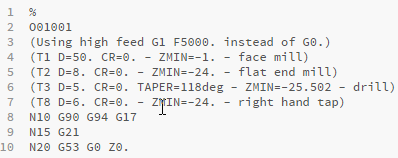
从浏览器中选择“设置 1”。
在“制造”工具栏上,单击“设置”>“创建 NC 程序”
 。此时将打开“NC 程序”对话框。提示:您也可以在浏览器中的“设置 1”节点上单击鼠标右键,然后选择“创建 NC 程序”。
。此时将打开“NC 程序”对话框。提示:您也可以在浏览器中的“设置 1”节点上单击鼠标右键,然后选择“创建 NC 程序”。在“机床和后处理器”组中,从“后处理器”下拉列表中,选择“从库中选择”以选取后处理器。
将“过滤器”>“功能”设置为“铣削”,并将“供应商”下拉菜单设置为“Haas Automation”。
选择“HAAS - A-axis (pre-NGC)”后处理器,将其拖动到“本地”文件夹,然后按“选择”。
注意:将后处理器下载并移至“本地”文件夹后,您就无需再执行此操作。在“程序”组中,接受默认的程序名称/编号或提供其他名称/编号。
接受 NC 代码文件的默认输出文件夹,或选择其他文件夹。
注意:选择“在编辑器中打开 NC 文件”后,后处理的 NC 代码文件将在默认 NC 编辑器中打开。若要对文件进行后处理,请单击“后处理”。编辑器将打开,显示选定机床的 NC 代码。
提示:您还可以通过在浏览器中的操作上单击鼠标右键,然后选择“创建 NC 程序”来对各项操作进行后处理。
活动 11 概要
在此活动中,您重新生成了所有刀具路径并对它们进行仿真。然后,您对刀具路径进行后处理以生成 NC 代码供机床使用。
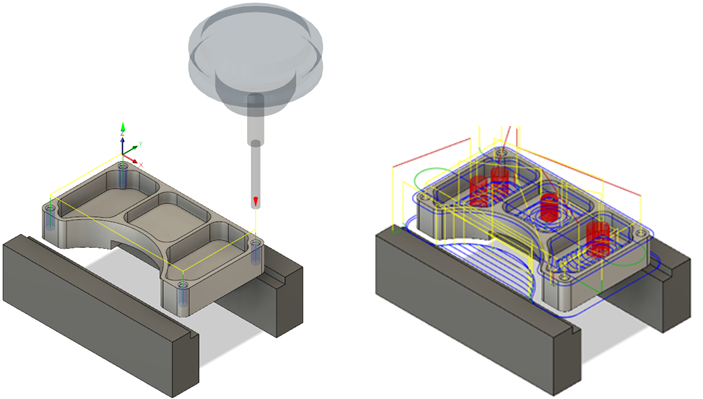
之前,显示在四个孔处应用的使用攻螺纹循环的钻孔刀具路径(左侧)。之后,显示仿真过程中的所有刀具路径(右侧)。